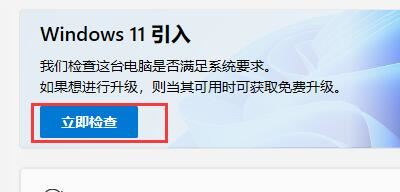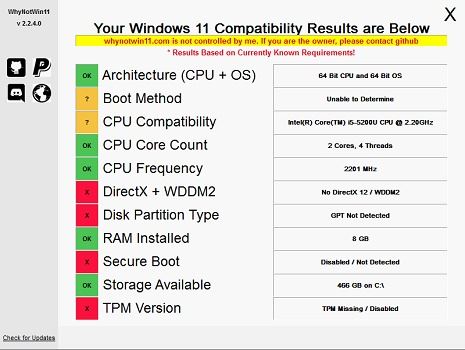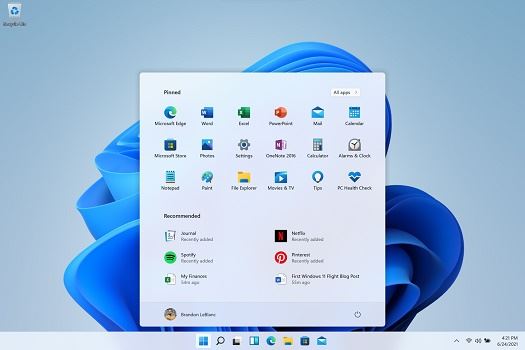phpエディタBaicaoは今日、win11検出ツールがインストールできない問題を解決する方法を紹介します。システムを Windows 11 にアップグレードする前に、Microsoft の公式検出ツールを実行して、デバイスがアップグレード要件を満たしていることを確認する必要があります。ただし、検出ツールのインストールが失敗する場合があります。次に、システムをスムーズにアップグレードするためのソリューションをいくつか紹介します。
win11 検出ツールをインストールできない問題分析
1. まず win11 検出ソフトウェアをダウンロードして、どの部分が win11 アップグレード要件を満たしていないのかを確認します。
2. 上のリンクをクリックしてこのツールをダウンロードし、ダウンロードしてインストールしたら開き、「今すぐ確認」をクリックして確認してください。

#3. 検査終了後、CPU、メモリ等が要件を満たしていないことが判明した場合は、ハードウェアのアップグレードのみで解決となります。

解決策
1. tpm またはセキュア ブートが原因で win11 をアップグレードできない場合は、ファイルを置き換えることで解決できます。
2. まず、このサイトから「appraiserres.dll」ファイルをダウンロードし、クリックしてダウンロードします。
3. ダウンロードを待った後、圧縮パッケージを解凍し、「appraiserres.dll」ファイルをバックアップします
4. 次に、Windows Insider Program で win11 をアップグレードすると、上記の画面が表示されます。エラーが報告されます。
5. この時点でアップデートを一時停止し、「ctrl shift esc」を使用してタスク マネージャーを開きます。
6. タスク マネージャーで、上記のエラーを報告したウィンドウ ファイルを見つけて、右クリックして選択し、クリックしてその場所を入力します。
7. 入力したら、以前にバックアップしたファイルをここにコピーして貼り付けるだけです。

###
以上がwin11 検出ツールがインストールできない場合はどうすればよいですか? win11 検出ツールがインストールできない場合はどうすればよいですか?の詳細内容です。詳細については、PHP 中国語 Web サイトの他の関連記事を参照してください。